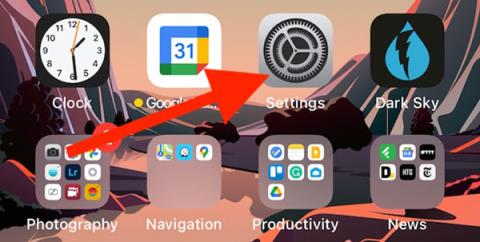Ако обичате фотографията или сте професионален фотограф, знаете, че RAW изображенията позволяват по-добро редактиране на снимки, без да се жертва качеството на изображението. С Apple ProRAW, наличен на iPhone, можете да изпитате тази функция, докато все още използвате другите интелигентни функции на приложението.
Какво е Apple ProRAW?
Смартфони като iPhone използват фотографски алгоритми, за да подобрят качеството на направените снимки. Apple интегрира Smart HDR, Deep Fusion и нощен режим за заснемане на по-висока разделителна способност и по-резки снимки при условия на слаба светлина.
Не можете обаче да заснемете напълно RAW снимка и пак да използвате интелигентната технология на Apple. Можете да снимате RAW снимки на вашия iPhone, но той няма да използва никакви алгоритми за подобряване на снимката, преди да бъде заснета. Но с ProRAW ще имате снимка, която е както HEIC или JPG стандартът на iPhone, така и RAW файл, съдържащ записа, който сензорът току-що е заснел.
ProRAW е продукт на Apple с RAW формат. Когато правите снимки, крайният резултат ще бъде 12-битов RAW DNG файл с 14 стъпки на динамичен обхват. Това означава, че можете да се възползвате напълно от фотографските алгоритми на iPhone, като същевременно редактирате снимки с най-реалистично качество.
В момента iPhone 12 Pro и 12 Pro Max са единствените две устройства с поддръжка на ProRAW. Тази функция също се появява само на iOS 14.3 и по-нова версия. Apple ще разшири поддръжката на ProRAW на нови устройства в бъдеще.
Как да активирате ProRAW на iPhone
Трябва да активирате ProRAW, за да използвате тази функция. Отидете в Настройки , преди да отворите приложението Камера.

Използвайте функцията за търсене Spotlight на вашия iPhone, ако не виждате приложението Настройки на началния екран.
След това превъртете надолу и изберете Камера .

В страницата с настройки на приложението Камера можете да регулирате кадровата честота на видеоклипа си, да добавите решетка и др.
Изберете Формати в горната част на екрана.

Накрая включете функцията Apple ProRAW .

Снимките, направени в режим ProRAW, ще заемат повече място от обикновените стандартни снимки. Ако не възнамерявате да редактирате твърде много снимки, не трябва да използвате DNG формат, особено когато капацитетът на устройството ви е на изчерпване.
Как да правите RAW снимки в приложението
След като функцията ProRAW е активирана, отворете приложението Камера на iPhone. Ако не можете да го намерите, можете да използвате Spotlight както по-горе.

След това, за да се уверите, че сте в правилния режим, щракнете върху иконата RAW в горния десен ъгъл на екрана.
Когато се появи тази икона RAW, снимката ще бъде заснета в режим Apple ProRAW. Продължете и натиснете бутона за снимка както обикновено.

В галерията снимките, направени в режим ProRAW, ще бъдат означени като RAW в горната част на снимката.

В библиотеки със снимки на трети страни, като Google Photos, снимките изобщо няма да се показват. Трябва да отидете в секцията с информация за снимки и да намерите файловете с разширение DNG.